如何將TP-Link無線4G路由器恢復原廠預設值?
這篇文章適用於:
注意:
1.硬體重置將您的設備恢復為原廠預設值。您需要重新開始設定設備,或者您可以使用在重置之前備份的設定檔。
2.對於部分型號,我們可以在面板上看到WPS / RESET按鈕。要使用WPS功能,請按下按鈕少於5秒鐘,然後WPS LED會閃爍;要重置路由器,請按下按鈕至少10秒鐘
在此提供兩種為路由器重置原廠預設值的方法:
方法1:硬體重置/透過按RESET按鈕
在路由器電源打開的情況下,按住WPS / RESET按鈕(超過10秒鐘),直到系統LED從慢閃變為快閃。然後放開按鈕,並等待路由器恢復原廠預設值並重新啟動(機器將自行重新啟動不需手動去重啟)。
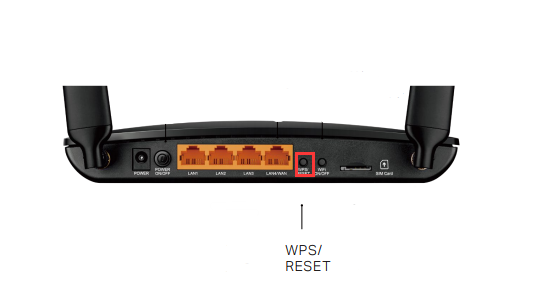
方法2:透過路由器的網頁設定介面
您可以參考如何登入TP-Link無線4G路由器的網頁管理介面(新logo),然後至進階(Advanced)->系統工具(System Tools)->備份和還原(Backup & Restore)->恢復出廠預設值頁面(Factory Default Restore),然後點擊恢復出廠預設值,然後等待路由器恢復原廠預設值並重新啟動(機器將自行重新啟動不需手動去重啟)。

注意:
1.在路由器完全重啟之前,請確認路由器已開機。
2.您可以在產品底部標籤上找到預設的IP位址/網域名稱,預設登入的使用者名稱和密碼均為admin(均為小寫)。
這篇faq是否有用?
您的反饋將幫助我們改善網站